如何在 Google Sheets 中将日期和时间列合并到一列中?
许多专业人士使用 Google Sheets 来记录人力资源和其他目的的时间和日期。虽然手动输入值可能需要花费大量时间,但您可以使用 Google Sheets 中的内置功能将值组合到一个单元格中。
在本教程中,我们将向您介绍如何使用两种非常简单的技巧将分别位于不同列的日期和时间值合并到一个单元格中。这些方法提供了灵活性和便利性,使您能够快速地将日期和时间信息合并到一个列中。
按照以下步骤,学习一项新的技能!
方法 1:使用 TEXT 函数
Google Sheets 中的 TEXT 函数允许您使用自定义格式来格式化和显示单元格或区域的值。以下是如何使用 TEXT 函数合并日期和时间列:
步骤 1:选择时间和日期列旁边的空单元格。
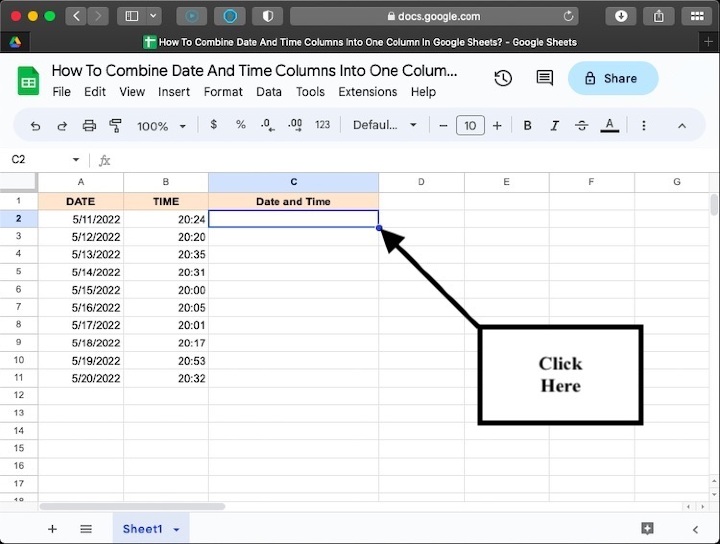
步骤 2:在活动单元格中,输入或粘贴公式。
使用 TEXT 函数将日期和时间值合并到一个单元格中的 Google Sheets 公式:=TEXT(A2, "mm-dd-yyyy") & " | " & TEXT(B2, "hh:mm")
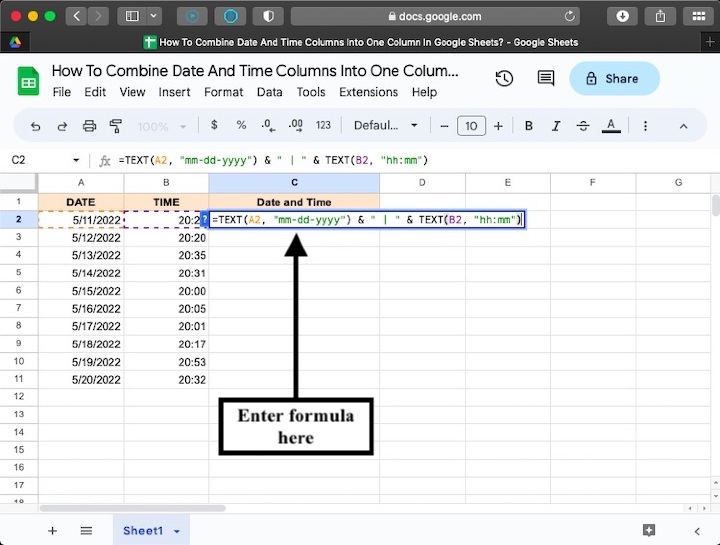
请确保根据您的电子表格更改日期和时间格式。此公式将单元格 A2 中的日期和单元格 B2 中的时间合并在一起。根据需要调整单元格引用。
步骤 3:按 Enter 键应用公式。日期和时间值将被合并到新列中的单个单元格中。
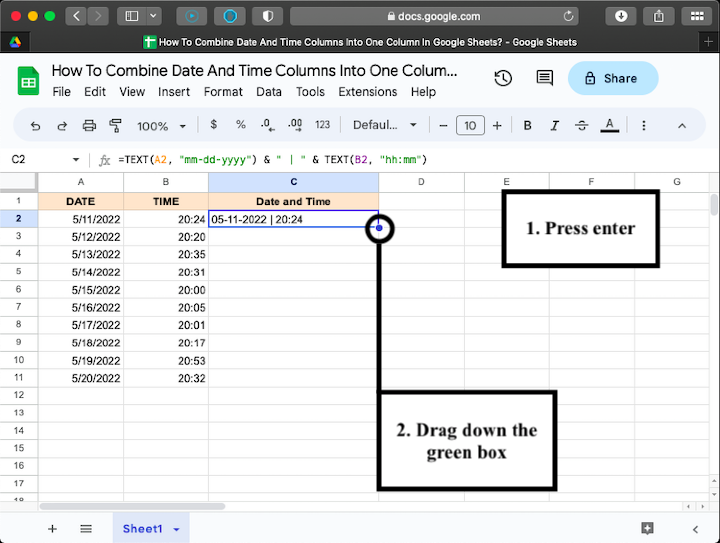
步骤 4:向下拖动公式单元格以填充该列中的其余单元格,日期和时间的组合将继续适用于每一行对应的数据。
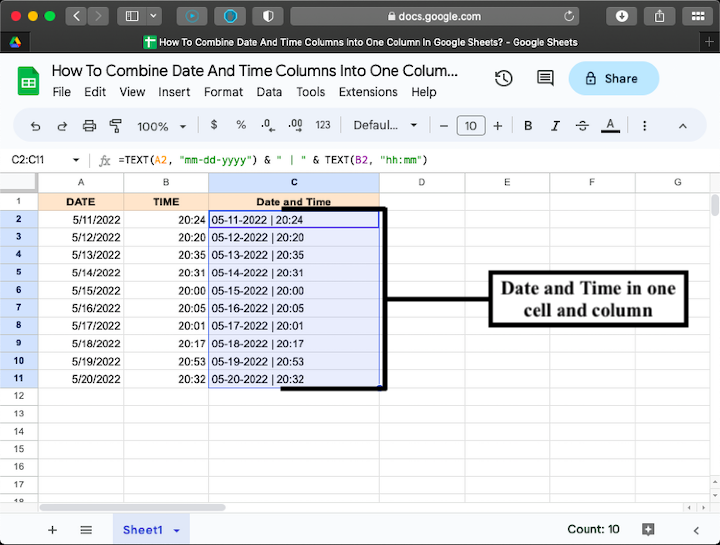
方法 2:使用 CONCATENATE 函数
您也可以使用 Google Sheets 中的 CONCATENATE 函数将日期和时间组合在一起。此简单公式使用连字符 (-) 作为分隔符。按照以下步骤了解有关方法 2 的更多信息。
步骤 1:选择要在其中合并日期和时间的列中的单元格。
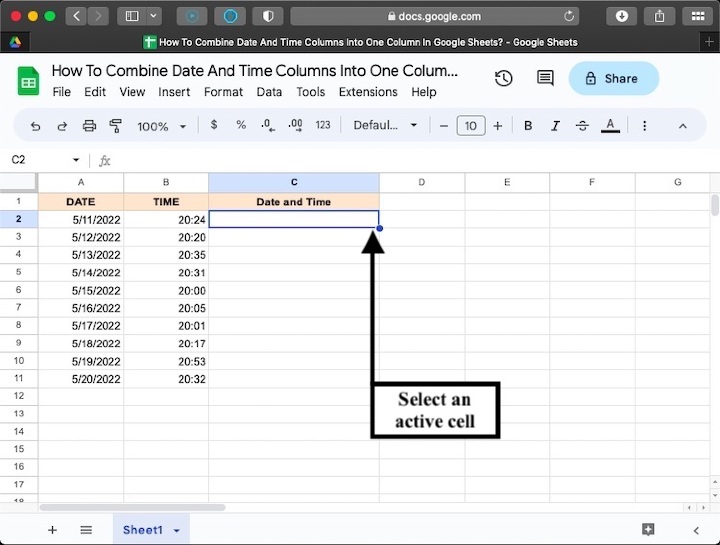
步骤 2:将公式输入活动单元格。
使用连字符作为分隔符将日期和时间合并到一个单元格中的 Google Sheets 公式:=concatenate(text(A2,"mm/dd/yyyy")&" - "&text(B2,"hh:mm"))
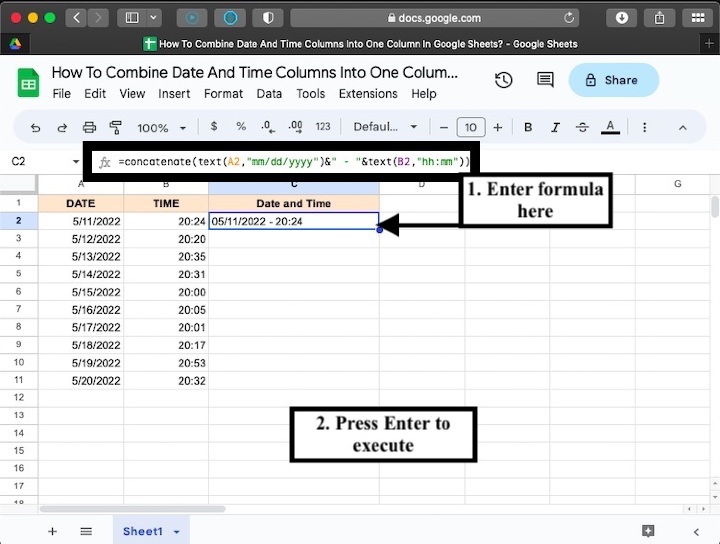
步骤 3:向下拖动活动单元格右下角的蓝色框以复制操作。
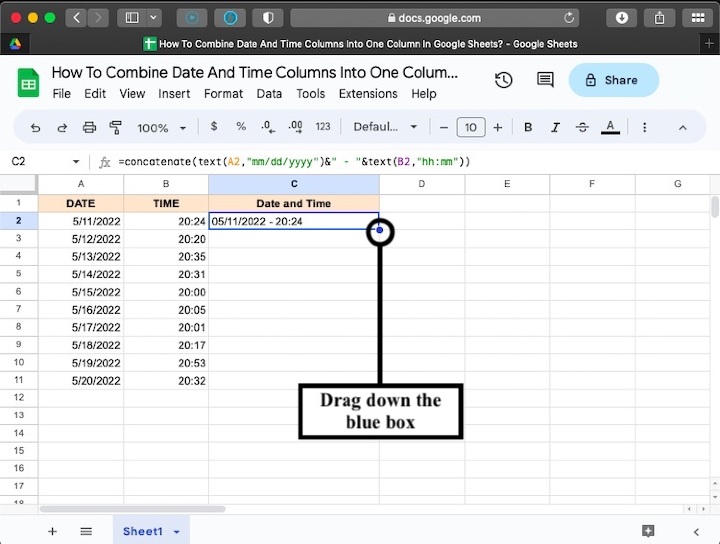
最终表格将如下所示:
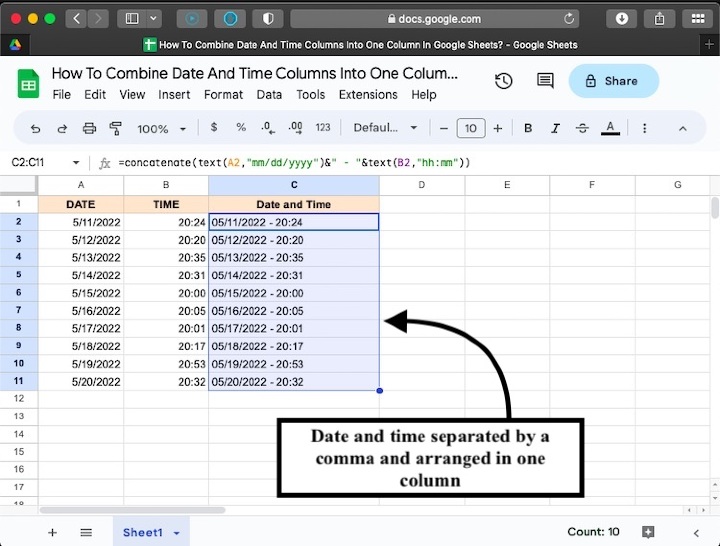
理解公式
在两个公式中,CONCAT 和 TEXT 函数将时间和日期格式合并到一个单元格中。您可以使用空格、逗号或特定文本更改不同值之间的分隔符。
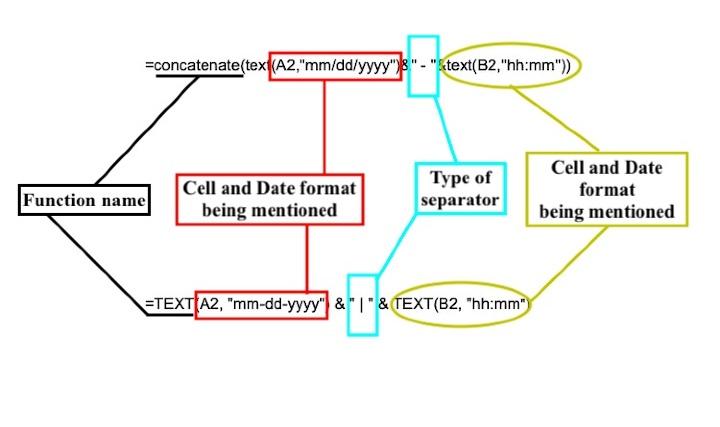
请记住根据电子表格中的数据修改日期和时间格式。
结论
将日期和时间列合并到 Google Sheets 中的单个列中可以增强长时间的数据记录,并简化分析。无论您选择使用 TEXT 函数还是 CONCAT 函数,这些方法都允许无缝合并日期和时间值。
根据您的特定列引用和格式要求调整公式。此技巧可用于创建统一的时间戳或进一步分析和操作日期和时间数据。
立即在 Tutorials Point 上了解更多此类巧妙的 Excel 技巧!


 数据结构
数据结构 网络
网络 关系型数据库管理系统
关系型数据库管理系统 操作系统
操作系统 Java
Java iOS
iOS HTML
HTML CSS
CSS Android
Android Python
Python C 编程
C 编程 C++
C++ C#
C# MongoDB
MongoDB MySQL
MySQL Javascript
Javascript PHP
PHP